Page 281 of 378
NAV
RADI O
279
Aux Standard3
Bildeinstellungen zurücksetzen3
Audio und Video (AV) / Audio / Aus
Verwaltg. ext. Gerät (AUX) 2
3
Radio-Menü
FM
1
2
Manuelle Frequenzeingabe 2
Siehe folgendes Menü " Klangeinstellungen".
Klangeinstellungen 2
3
Menü "Klangeinstellungen"
Balance / Fader
1
2
Tiefen / Höhen 2
Equalizer 2
Linear3
Klassik3
Jazz3
Rock/Pop3
Techno3
Stimme3
Hintere Lautsprecher stumm 2
Loudness 2
Geschw. abhängige Lautstärke 2
Klangeinst. zurücksetzen 2
Navigations-Menü
Abbrechen / Zielführung fortsetzen
1
2
Zieleingabe 2
Adresseingabe3
Land4
Ort 4
Straße 4
Hausnummer 4
Zielführung starten 4
PLZ 4
Im Adressbuch speichern 4
Kreuzung 4
Ortsteil 4
Geo-Koordinaten 4
Karte 4
Nach Hause3
Aus letzten Zielen wählen3
Aus Adressbuch wählen3
Zwischenziele 2
Zwischenziel hinzufügen3
Adresseingabe 4
Nach Hause 4
Aus Adressbuch wählen 4
Aus letzten Zielen wählen 4
Reihenfolge ändern3
(Zwischen-) Ziel ersetzen3
(Zwischen-) Ziel löschen3
Page 285 of 378
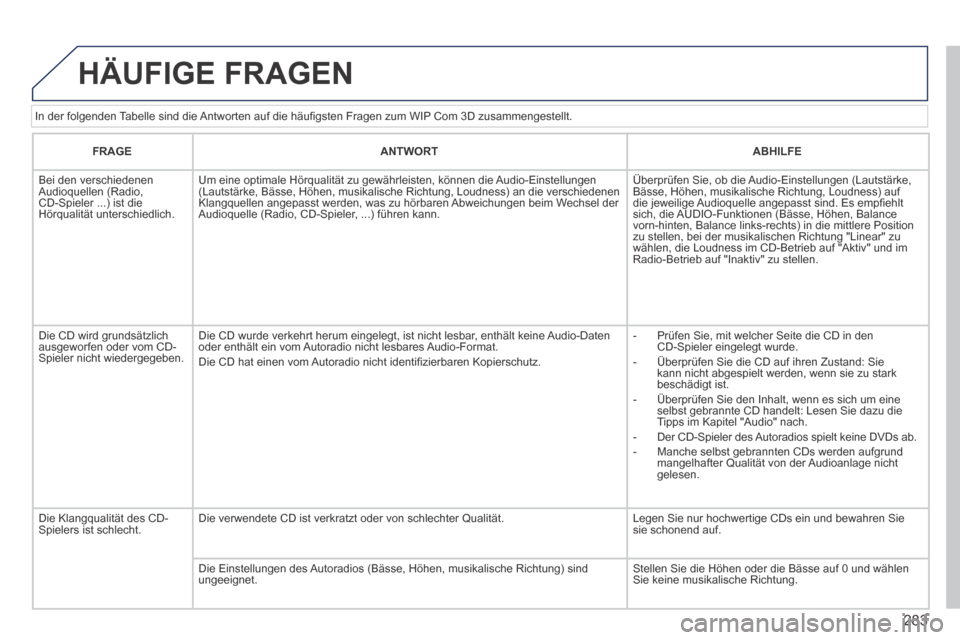
283
In der folgenden Tabelle sind die Antworten auf die häufi gsten Fragen zum WIP Com 3D zusammengestellt.
HÄUFIGE FRAGEN
FRAGEANTWORTABHILFE
Bei den verschiedenen Audioquellen (Radio, CD-Spieler ...) ist die Hörqualität unterschiedlich.
Um eine optimale Hörqualität zu gewährleisten, können die Audio-Einstellungen (Lautstärke, Bässe, Höhen, musikalische Richtung, Loudness) an die verschiedenen Klangquellen angepasst werden, was zu hörbaren Abweichungen beim Wechsel der Audioquelle (Radio, CD-Spieler, ...) führen kann.
Überprüfen Sie, ob die Audio-Einstellungen (Lautstärke, Bässe, Höhen, musikalische Richtung, Loudness) auf die jeweilige Audioquelle angepasst sind. Es empfi ehlt sich, die AUDIO-Funktionen (Bässe, Höhen, Balance vorn-hinten, Balance links-rechts) in die mittlere Position zu stellen, bei der musikalischen Richtung "Linear" zu wählen, die Loudness im CD-Betrieb auf "Aktiv" und im Radio-Betrieb auf "Inaktiv" zu stellen.
Die CD wird grundsätzlich ausgeworfen oder vom CD-Spieler nicht wiedergegeben.
Die CD wurde verkehrt herum eingelegt, ist nicht lesbar, enthält keine Audio-Daten oder enthält ein vom Autoradio nicht lesbares Audio-Format. Die CD hat einen vom Autoradio nicht identifi zierbaren Kopierschutz.
- Prüfen Sie, mit welcher Seite die CD in den CD-Spieler eingelegt wurde. - Überprüfen Sie die CD auf ihren Zustand: Sie kann nicht abgespielt werden, wenn sie zu stark beschädigt ist. - Überprüfen Sie den Inhalt, wenn es sich um eine selbst gebrannte CD handelt: Lesen Sie dazu die Tipps im Kapitel "Audio" nach. - Der CD-Spieler des Autoradios spielt keine DVDs ab. - Manche selbst gebrannten CDs werden aufgrund mangelhafter Qualität von der Audioanlage nicht gelesen.
Die Klangqualität des CD-Spielers ist schlecht. Die verwendete CD ist verkratzt oder von schlechter Qualität. Legen Sie nur hochwertige CDs ein und bewahren Sie sie schonend auf.
Die Einstellungen des Autoradios (Bässe, Höhen, musikalische Richtung) sind ungeeignet. Stellen Sie die Höhen oder die Bässe auf 0 und wählen Sie keine musikalische Richtung.
Page 291 of 378
289
Das System ist so eingerichtet, dass es nur in Ihrem Fahrzeug funktioniert.
WIP Nav+
01 Erste Schritte-Bedieneinheit
Aus Sicherheitsgründen darf der Fahrer Bedienschritte, die besondere Aufmerksamkeit erfordern, nur bei stehendem Fahrzeug ausführen. Bei abgestelltem Motor schaltet sich das System nach Aktivierung des Energiesparmodus aus, um die Batterie zu schonen.
INHALT
02 Lenkradbetätigungen
03 Allgemeine Funktionen
04 Navigation - Führung
05 Verkehrsinformationen
06 Telefonieren
07 Radio
08 Laufwerke für Musikdateien, Speichermedien
09 Audioeinstellungen
10 Konfiguration
11 Bildschirmstruktur
S.
S.
S.
S.
S.
S.
S.
S.
S.
S.
S.
290
292
293
295
308
3 11
321
324
330
331
332
NAVIGATION GPS
AUTORADIO MULTIMEDIA
BLUETOOTH-TELEFON
Häufig gestellte Fragen S. 336
Page 292 of 378

01
290
Auswahl: - automatisch der niedrigeren/höheren Radiofrequenz, - des vorherigen/nächsten CD-Titels, MP3-Tracks oder Mediums, - des rechten/linken Teils des Bildschirms bei Anzeige eines Menüs. Verschieben nach links/rechts im Modus " Karte verschieben "
Verlassen der laufenden Aktion, Rückkehr in die Baumstruktur Langes Drücken: zurück zur dauerhaften Anzeige
Zugang zum Menü " Einstellungen " Langes Drücken: Zugang zur GPS-Abdeckung und dem Demonstrationsmodus des Navigationssystems
Zugang zum Menü " Verkehrsinformationen TMC " und Anzeige der laufenden Verkehrsmeldungen
Auswahl: - der vorherigen/nächsten Zeile einer Liste oder eines Menüs, - des vorherigen/nächsten Media-Verzeichnisses, - Schritt für Schritt der vorherigen/nächsten Radiofrequenz, - des vorherigen/nächsten MP3-Verzeichnisses. Verschieben nach oben/unten im Modus " Karte verschieben "
ERSTE SCHRITTE
Zugang zum Menü " Navigation - Zielführung " und Anzeige der letzten Ziele
Kurzes Drücken bei nicht laufendem Motor: An / Aus Kurzes Drücken bei laufendem Motor: Ausschalten / Übernahme der Audioquelle
Taste MODE : Auswahl des dauerhaften Anzeigemodus Langes Drücken: Anzeige eines schwarzen Bildschirms (DARK)
Drehwählschalter zur Auswahl und Bestätigung OK: Auswahl eines Elements auf dem Bildschirm oder in einer Liste oder einem Menü, dann Bestätigung durch kurzes Drücken. Außerhalb des Menüs oder der Liste führt ein kurzes Drücken \
je nach Bildschirmanzeige zur Anzeige eines Kontextmenüs. Rotation bei Kartenanzeige: vergrößern/verkleinern des Kartenmaßstabs.
Einstellung der Lautstärke (jede Quelle ist unabhängig, einschließlich der Verkehrsmeldungen und der Navigationshinweise).
Page 293 of 378
01
291
Langes Drücken: Reinitialisierung des Systems
Zugang zum Menü " Telefon " und Anzeige der Liste der letzten getätigten oder angenommenen Anrufe
ERSTE SCHRITTE
Kurzes Drücken: Auswahl des gespeicherten Radiosenders Langes Drücken: Speicherung des aktuellen Radiosenders
Zugang zum Menü " MUSIC " und Anzeige der Titel oder der Verzeichnisse des CD-/MP3-/Apple ® -Players ® -Players ®
Langes Drücken: Anzeige des Einstellungsfeldes der Audio-Parameter für die " MEDIA "-Quellen (CD/USB/iPod/Streaming/AUX)
Zugang zum Menü " FM / AM " und Anzeige der Liste der empfangenen Sender Langes Drücken: Anzeige des Einstellungsfeldes der Audio-Parameter für die Tuner Audioquelle
Page 294 of 378

02
292
RADIO: Auswahl des vorherigen / nächsten gespeicherten Senders Auswahl des nächsten Eintrags im Adressbuch Auswahl des nächsten Eintrags im Adressbuch
Taste SRC/TEL : Änderung der Audio-Quelle Anruf vom Adressbuch aus tätigen Telefon abheben/aufl egen Länger als 2 Sekunden drücken: Zugang zum Adressbuch
RADIO: Einstellung des vorherigen Senders auf der Liste Lange drücken: automatischer Sendersuchlauf nach unten CD: Auswahl des vorherigen Titels CD: ununterbrochen drücken: schneller Rücklauf
RADIO: Einstellung des nächsten Senders auf der Liste Lange drücken: automatischer Sendersuchlauf nach oben CD: Auswahl des nächsten Titels CD: ununterbrochen drücken: schneller Vorlauf
Erhöhung der Lautstärke Erhöhung der Lautstärke
Lautstärke verringern Lautstärke verringern
Stummschaltung: durch gleichzeitiges Drücken der Tasten zur Erhöhung und Verringerung der Lautstärke Ton ausschalten. Wiederherstellung des Tons durch Drücken einer der beiden Lautstärketasten.
BETÄTIGUNGEN AM LENKRAD
Page 295 of 378
03
293
Eine Detailübersicht über die Menüs fi nden Sie in der Rubrik "Bildschirmstruktur". Zur Pfl ege des Bildschirms empfi ehlt sich ein weiches, nicht scheuerndes Tuch (Brillentuch) ohne Putzmittelzusatz.
" RADIO "
" TELEFON " (bei laufendem Gespräch)
SETUP : EINSTELLUNGEN Datum und Uhrzeit , Konfi guration der Anzeige, Ton, Fahrzeugeinstellungen
Wechseln der Audioquelle: RADIO : RADIO-Betrieb MUSIC : MUSIC-Betrieb
Durch mehrfaches Drücken der Taste MODE erhalten Sie Zugang zu folgenden Anzeigen:
" KARTE IM VOLLBILDMODUS "
" AUSSCHNITTFENSTER " (bei laufender Zielführung)
ALLGEMEINE FUNKTIONEN
FUNKTIONSZUSTAND DES HYBRIDSYSTEMS Weitere Informationen fi nden Sie im Abschnitt "Hybridsystem" unter "Anzeige von Informationen zum Funktionszustand des Hybridsystems".
HYBRID-VERBRAUCH Weitere Informationen fi nden Sie im Abschnitt "Hybridsystem" unter "Verbrauch Ihres Hybridfahrzeugs".
Page 312 of 378
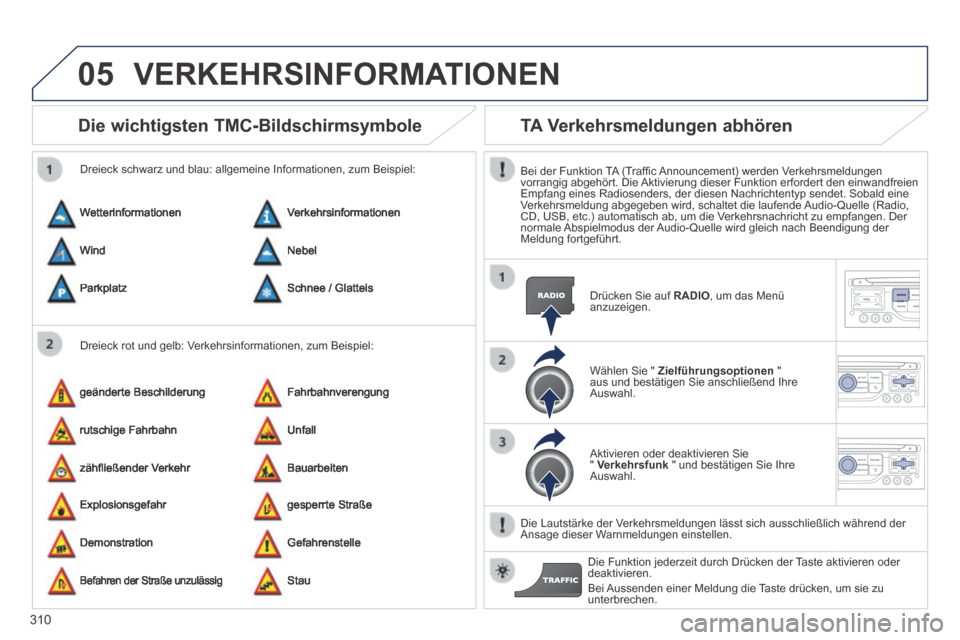
05
310
Die wichtigsten TMC-Bildschirmsymbole
Dreieck rot und gelb: Verkehrsinformationen, zum Beispiel:
Dreieck schwarz und blau: allgemeine Informationen, zum Beispiel:
Wetterinformationen
geänderte Beschilderung
Explosionsgefahr
Verkehrsinformationen
Fahrbahnverengung
gesperrte Straße
Wind
rutschige Fahrbahn
Demonstration
Nebel
Unfall
Gefahrenstelle
Parkplatz
zähfl ießender Verkehr
Befahren der Straße unzulässig
Schnee / Glatteis
Bauarbeiten
Stau
TA Verkehrsmeldungen abhören
Bei der Funktion TA (Traffi c Announcement) werden Verkehrsmeldungen vorrangig abgehört. Die Aktivierung dieser Funktion erfordert den einwandfreien Empfang eines Radiosenders, der diesen Nachrichtentyp sendet. Sobald ein\
e Verkehrsmeldung abgegeben wird, schaltet die laufende Audio-Quelle (Radio, CD, USB, etc.) automatisch ab, um die Verkehrsnachricht zu empfangen. Der normale Abspielmodus der Audio-Quelle wird gleich nach Beendigung der Meldung fortgeführt.
Drücken Sie auf RADIO , um das Menü anzuzeigen.
Wählen Sie " Zielführungsoptionen " aus und bestätigen Sie anschließend Ihre Auswahl.
Aktivieren oder deaktivieren Sie " Verkehrsfunk " und bestätigen Sie Ihre Auswahl.
Die Lautstärke der Verkehrsmeldungen lässt sich ausschließlich während der Ansage dieser Warnmeldungen einstellen.
Die Funktion jederzeit durch Drücken der Taste aktivieren oder deaktivieren. Bei Aussenden einer Meldung die Taste drücken, um sie zu unterbrechen.
VERKEHRSINFORMATIONEN